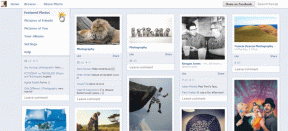Ок Гоогле не ради? Испробајте ових 6 решења
Мисцелланеа / / November 29, 2021
Гомила нових ажурирања је представљена на недавном Гоогле И/О догађају, од којих је једно било заиста невероватно. Гоогле помоћник ће ускоро моћи да наручи храну за вас а да не морате да упућујете позив, или чак разговарати са типом на рецепцији.

Иако је све ово цоол, узбудљиво и застрашујуће на многим нивоима, Гоогле помоћник не ради за многе људе. Требало би да се појави сваки пут када изговорите магичну реч (Ок Гоогле)... само што није.
Ево неких могућих решења која ће вам помоћи да га натерате да изврши ваше понуде.
1. Омогућите Ок Гоогле Воице Цомманд
Могуће је да Гоогле помоћник није омогућен на вашем паметном телефону који покреће Андроид. Можда је омогућено, али функција гласовне команде је онемогућена. То је, на крају крајева, опциона функција.
Притисните дугме за почетак и Гоогле помоћник би требало да се појави са питањем: „Здраво, како могу да помогнем?“
Ако не, пратите кораке у наставку да бисте омогућили Гоогле помоћник на свом телефону.
Покрените апликацију Гоогле на телефону. Кликните на икону хамбургера, ону са три хоризонталне линије, и идите на Подешавања.


При врху ћете видети наслов Гоогле помоћника. Кликните на Подешавања испод тога.

Прво кликните на Телефон под Уређаји да бисте видели да ли сте омогућили Гоогле помоћник или не.
Ако није, омогућите га.


Испод њега ћете видети другу опцију под називом Приступ са гласовним подударањем. Ово је за када желите да Гоогле помоћник препозна ваш глас и разликује га од других (мислите на чланове породице овде).
Кликните на њега и пратите упутства на екрану. Гоогле помоћник ће креирати гласовни модел. Међутим, ово није неопходно да би помоћник радио.
Такође на Гуидинг Тецх
2. Прекините језичку баријеру
Музика и љубав немају језик, сви остали слушају. Гоогле је америчка компанија, па је подразумевани језик за Гоогле помоћник подешен на амерички енглески. Да бисте га променили на свој језик, вратите се на Подешавања и кликните на Тражи језик.

Одаберите свој језик и требало би да видите плаву квачицу на свом новом избору. Испод Језик претраге требало би да видите и Религија претраге. Ово ће представити листу земаља. Изаберите своје са листе.

Сада, испод тога је још једна опција која се зове Глас. Кликните на Глас и изаберите Препознавање говора ван мреже.

Овде можете да преузмете жељени језик да бисте додатно помогли свом Асистенту да вас разуме, чак и када нема приступ Интернету. Постоје три картице.

Инсталирано је место где ћете пронаћи преузете пакете, Све је место где можете да преузмете нове, а Аутоматско ажурирање је место где кажете Гоогле-у да ажурира језичке пакете само помоћу ваше Ви-Фи мреже.
Гоогле помоћник најбоље разуме енглески, тако да ако се одлучите за регионални језик, можда ћете имати проблема.
Цоол чињеница: Ако дате команду када је телефон закључан, приметићете да ће телефон тражити лозинку/отисак прста пре него што дозволи Гоогле помоћнику да ради своју магију. Ако користите поуздану гласовну функцију, можете заобићи овај додатни корак да бисте аутоматски откључали телефон.
3. Да ли ваш микрофон ради
Гоогле-у ће бити потребан приступ вашем микрофону ако желите да одговори на гласовну команду Ок Гоогле. Како знаш да све ради у реду? Када отворите апликацију Гоогле, видећете дугме микрофона плаве боје, само на крају траке за претрагу.
Ако микрофон не ради како би требало, видећете испрекидану линију око њега. Ако нема линије, Гоогле каже да ваш микрофон ради сасвим добро. Као на слици испод.

Можете тестирати микрофон управо тамо тако што ћете рећи Ок Гоогле или само притисните икону микрофона и изговорите команду.
Такође је могуће да се у вашем микрофону накупља прашина и прљавштина. То је мала рупа која се налази у близини прикључка за пуњење. Користите иглу и не користите воду осим ако не желите нови телефон.
Такође можете испробати диктафон да проверите да ли микрофон ради исправно. Још увек нисте сигурни? Посетите најближи сервисни центар.
4. Корисници Самсунг С Воице-а и Бикби-ја
Самсунг паметни телефони дођите са С Воице-ом и Бикби је подразумевано омогућен. Гоогле помоћник је мало посесиван и не воли друге помоћнике који се боре за вашу пажњу. Знам!
Дакле, ако користите Самсунг телефон са С Воице-ом или Бикби-јем, мораћете да га онемогућите пре него што он/она/Јохн Легенд може да одговори на вашу Ок Гоогле команду.
Једноставно дуго притисните апликацију С Воице да бисте открили искачући прозор са опцијом онемогућавања. Онемогући га.
5. Савети старе школе
Ови савети су основни и стари, али понекад помажу. Овде нису у одређеном редоследу.
- Потребан вам је мобилни интернет или Ви-Фи да бисте приступили Гоогле помоћнику помоћу команде Ок Гоогле. Уверите се да имате један.
- Да ли сте покушали да поново покренете свој паметни телефон? Знам, ово није Блацкберри, али понекад овај ипак ради!
- Ажурирајте апликацију Гоогле на најновију верзију. У идеалном случају, требало би да видите „Инсталирано“ на месту где би требало да постоји преузимање/ажурирање у Плаи продавници.
- Покушајте да обришете кеш апликације Гоогле.
- Неки корисници су пријавили да је деинсталирање ажурирања Гоогле апликације и поновно инсталирање урадило трик. Не можете деинсталирати саму апликацију, већ само ажурирања. Пробајте.
- Уклоните све позадинске апликације јер неке можда ометају Гоогле апликацију.
6. Поново обучите мозак Гоогле помоћника
Можда је ваш асистент полудео. Сви смо склони да га с времена на време изгубимо. Можда треба да седнете са тим и помогнете му да се опорави. Поново тренирај. Нека разуме.
Вратите се на Подешавања у оквиру Гоогле помоћника и кликните на Телефон у оквиру Уређаји.

Кликните на Аццесс витх Воице Матцх и требало би да видите следеће екране.


Сада ћете поново тренирати Гоогле помоћника да препознаје ваш глас, баш као што сте то урадили први пут када сте покренули Гоогле помоћник и рекли: Ок Гоогле први пут.
Морате да седите сами у тихој просторији пре него што почнете да обучавате Гоогле помоћника да препозна ваш глас и нагласак.
Дакле, Гоогле помоћник сада ради за вас? Онда је време да научите неке нове трикове.